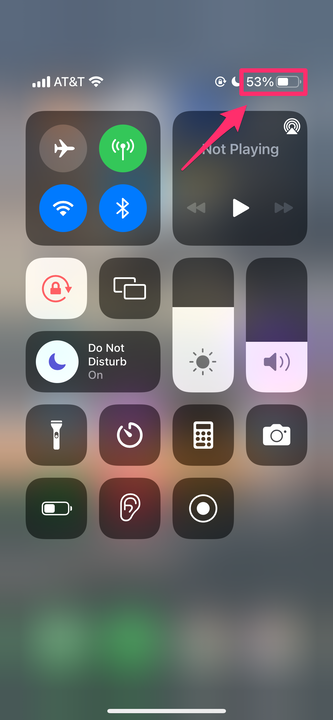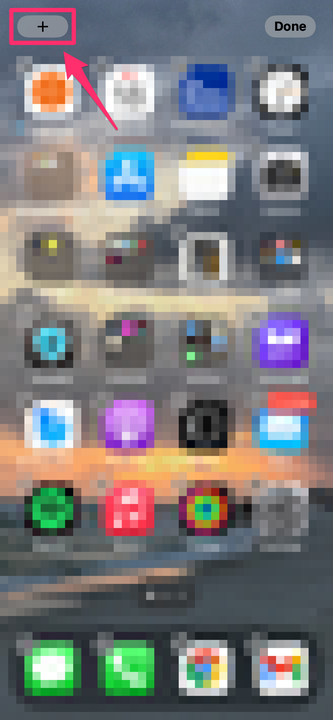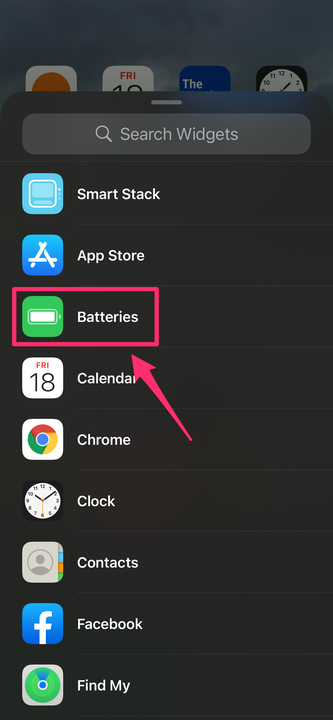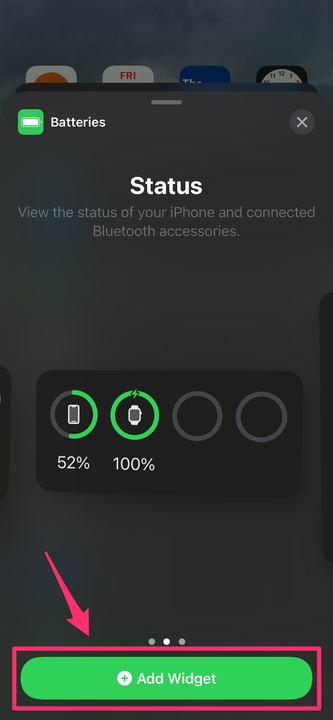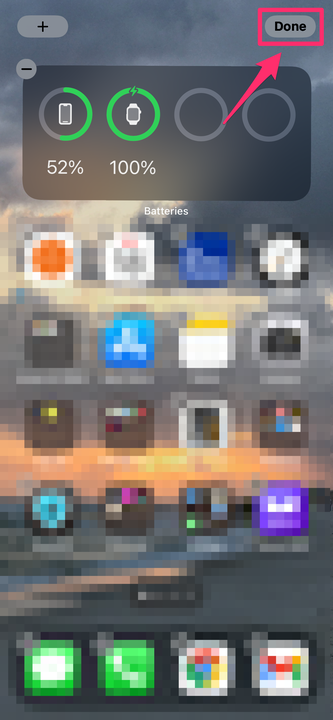Como mostrar a porcentagem da bateria em qualquer iPhone
- Para mostrar a porcentagem de bateria em novos modelos de iPhone, deslize para baixo para abrir o Centro de Controle.
- Modelos de iPhone mais antigos com um botão Home podem mostrar a porcentagem de bateria quando ativados em Configurações.
- Você também pode adicionar um widget para mostrar as porcentagens de bateria para iPhone e acessórios conectados.
Se você atualizou recentemente para um iPhone sem um botão Home que desbloqueia usando o Face ID, você deve ter notado que não consegue mais ver as porcentagens exatas de bateria no canto superior direito da tela inicial.
Se você é como eu e quer saber exatamente quanta bateria seu iPhone ainda tem, há uma solução simples.
Neste artigo, veremos como mostrar a porcentagem de bateria de um iPhone na barra de status e como adicionar um widget de bateria – o último permite que novos usuários do iPhone vejam a porcentagem de bateria diretamente na tela inicial.
Como mostrar a porcentagem de bateria do iPhone na barra de status
Se você tiver um iPhone com Face ID, deslize para baixo no canto superior direito da tela para abrir o Centro de Controle. Você verá a porcentagem da bateria no canto superior direito da tela.
Verifique exatamente quanta bateria seu iPhone ainda tem no Centro de Controle.
Abigail Abesamis Demarest
1. Se você tiver um iPhone com um botão Home, abra o aplicativo Configurações.
2. Toque em Bateria e, em seguida, toque no interruptor para ativar Porcentagem de bateria.
3. Feito isso, você verá a porcentagem de bateria no canto superior direito da tela.
Como mostrar a porcentagem de bateria do iPhone na tela inicial
Adicionar um widget à sua tela inicial permite que você acompanhe a porcentagem de bateria do seu iPhone, bem como acessórios conectados, como o Apple Watch ou AirPods.
1. Toque e segure o plano de fundo da tela inicial até que os aplicativos do iPhone comecem a mexer.
2. Toque no botão de adição (+) no canto superior esquerdo da tela.
Toque no botão de adição para adicionar widgets à tela inicial, desde porcentagem de bateria até compromissos do calendário.
Abigail Abesamis Demarest
3. Toque em Baterias.
Role para baixo até ver o widget Baterias.
Abigail Abesamis Demarest
4. Deslize para a esquerda e para a direita para ver as várias opções de widgets. Toque em Adicionar widget no que você deseja.
Esta opção de widget mostra porcentagens de bateria.
Abigail Abesamis Demarest
5. Toque em Concluído para confirmar sua escolha.
Visualize como o widget Bateria aparecerá e mova-o antes de tocar em Concluído.